圆点与边框破解版怎么下载 破解版下载安装教程
2023-02-20来源:网络作者:游戏洛
求imovie Mac 破解版下载地址和详细的剪辑教程!!!
还在寻找mac版iMovie视频剪辑教程吗?今天就与小伙伴们分享iMovie for Mac在实际视频剪辑中的方法技巧。包括美化视频与音频,使用绿幕素材,灵活运用字幕特效,巧用地图背景,背景音乐制作,添加旁白配音,消除视频抖动,以及避免二次压缩这几方面的内容。
imovie Mac 破解版下载地址:https://www.mac69.com/mac/2692.html
美化视频与音频
声音饱满,画面精致。这两件事在 iMovie 中一个键就可以搞定,在时间轴中选中待优化的素材,点击视频框左上角的魔棒按钮即可。这个按钮会帮你开启颜色自动颜色平衡,自动颜色校正,自动音频优化三个功能。
一键美化
使用绿幕素材
制作一段绿幕视频,也是一个可以让你的视频瞬间升档的小技巧。你需要准备的只有一张绿色的纸或者布就可以了。下面的演示中,我用手机录制了一段寄居蟹在纸上爬行的视频。
 iPhone 拍摄的寄居蟹在绿幕上爬行
iPhone 拍摄的寄居蟹在绿幕上爬行
绿幕的原理,本质上来说是软件寻找所有绿色部分,然后将其抹掉,露出底下的背景图层。为了完成绿幕,我首先从 iMovie 背景中拖了一幅牛皮纸背景到时间轴中,将背景放置低于绿幕图层。将时间轴对齐效果如下。
 时间轴对齐
时间轴对齐
接着选中绿幕图层,点击视频上方的视频叠层设置图标,选择「蓝/绿屏」,这样就完成了。若绿幕抠图不精确,你可以适当调节柔和度滑块知道满意为止,完成效果如下。
绿幕合成结果
同理,你还可以利用此选单来实现分屏显示和画中画等功能。具体设置方法和绿幕雷同,只需将绿幕图层更换为想要作为画中画显示的图层即可。
 分屏显示特效
分屏显示特效
灵活运用字幕特效
很多人认为 iMovie 提供的特效不够用,其实不然,iMovie 的诸多效果都藏在字幕选项卡里了。本节,我们来看看如何巧用这些字幕选项来实现时间戳,模糊化等特效。
字幕选项卡
为了能在显示中准确显示视频录制时间,有些人可能会在录制时旁边放个表什么的,但其实不必这么麻烦。iMovie 可以自动做这件事。如下图所示,我使用了一个「时间/日期」的字幕,iMovie 自动将该视频录制的准确时间显示在视频中并实时更新。
显示素材时间
若你只想用某些特效,其实只需要将喜欢的特效字幕拖入时间轴,将文字本身删除即可,这样就只剩下特效了。下图中,我选择了几个字幕并删除文字用来展示,可以看到特效和模糊都可以实现。
运用字幕特效
巧用地图背景
做出游视频时,用一小段动画做旅程的过场再合适不过。iMovie 将这一步骤变得非常简单,从左侧的背景中选择你喜欢的地图,拖到时间轴中。
选择感兴趣的地图模版
在时间轴中选中该动画,点击工具栏中的地图图标进入细节设置。选择你喜欢的地图样式,确定起点和终点即可,点击播放就会看到自动生成的动画。
自动生成旅行动画
背景音乐制作
制作视频时,我们常常会选择搭配一个背景音乐,这时候 iMovie 自带的庞大音乐库常常就可以解决问题。选择「音频 - 声音效果」,在这里你可以找到上千个高质量的配音及背景音乐。
 自带音频库
自带音频库
有些音频录制时可能杂音较大,或者已有背景音乐因此不需要保留视频原声。这时候右键点击该视频片段,点击分离音频,并将分离出的音频删除即可。
 分离并删除原声
分离并删除原声
以背景音乐为例,我们常常需要背景音乐匹配视频长度并循环播放,且背景音开头和结束应该淡入淡出。从主题音乐中拖入背景音乐到时间轴的音频部分,按住 Alt 不松可以快速复制当前音频以覆盖整个视频长度。最后鼠标指针放置在音轨中间圆点上,拖动即可创造淡入淡出效果。
完善背景音
添加旁白配音
若你仔细观察现在的电影,很多都是后期配音。后期配音通常可以保障更高的音频质量,且录音成本更低。我们在视频制作中也可以使用后期配音。iMovie 的后期配音功能非常易用,首先将鼠标指针点在希望旁白开始的地方。以下图为例,黄色的线为配音开始处。
 选择旁白开始处
选择旁白开始处
点击视频底边栏的麦克风按钮以开始录音,若你觉得背景音干扰你录旁白,可以在设置中勾选「使项目静音」,然后点击录制即可。录制完成后旁白会自动加在刚刚鼠标指针选中的地方。
录制旁白
消除视频抖动
为什么我们会觉得一些视频专业的气息扑面而来?仔细观察下,专业摄影和业余爱好的最大差异就是对画面抖动的控制。为了避免抖动,专业摄影器材往往会配备多种防抖方式,比如三脚架,摇杆,稳定器等。
同理,若你想要让自己精心录制的视频显得专业,你必须重视防抖这个因素。消除视频抖动需要两方面配合,第一点是前期录制。若你的录制设备只有手机,没有额外的稳定器材,也不用担心。现在的手机往往都已经配置了光学防抖和算法防抖,这两套机制的协作会确保我们得到的画面基本不抖动。只需要正确设置即可,为前期做好准备,需要注意以下内容:
机身光学防抖
注意:光学防抖属于手机机身内的硬件防抖,极度重要。但部分手机的光学防抖只能在拍照时启用,视频时无效。若你打算用手机拍视频,务必在购买前确认手机的光学防抖在视频拍摄时可以正常工作。
注意:除光学防抖外,手机或相机内的第二个防抖机制就是算法防抖,这个机制原理很简单,本质就是分析静止不动的画面然后把边缘裁切掉。之所以要单独说一下,正是因为部分机器在 4K 录制下部分机器是无法启动算法防抖的,因为没有足够的画面以供防抖算法切割。
若你的设备在拍摄支持 4K 视频时支持光学和算法防抖,那么大胆拍摄 4K 内容即可。若是在高分辨率下防抖机制无法启用,那么你在视频录制前就应该将机制设置在防抖机制可以启用的最高设置下。
防抖设置
之所以要大费笔墨说防抖的前期设置,正是因为消除视频抖动的另一方面,也就是后期防抖,效果可能不会很理想。但若你的视频已经拍摄完成了,也不妨一试。点击防抖开关,勾选防抖处理和修正果冻效应即可,这里的调节幅度需要你根据实际效果反复尝试。若你的视频本身不存在果冻效应,只勾选防抖处理即可。
避免二次压缩
视频制作完成后,常见的下一步就是将它上传到视频网站上。这一步中,很多人可能没注意到,你精心制作的视频也许会因为不符合网站上传要求而被二次压缩。二次压缩会直接导致两个后果,第一个是视频细节和音频解析例大打折扣,第二个是要排队等待网站压缩服务器二压,视频失去时效性。这都是视频制作者绝不希望见到的,接下来我们看看如何设置 iMovie 以避免二压。
以 Bilibili 为例,其对视频做出如下几个要求。码率不得超过 6mbps,推荐格式 mp4,分辨率不得超过 1920 x 1080,大小不得超过 4G。我们的目标就是直接输出满足要求的视频。
 Bilibili 视频上传要求
Bilibili 视频上传要求
注意:这里有个常见的误区,Bilibili 这里所描述的码率不是编码码率,而是平均码率,即视频大小除以秒数。以 60M 大小的 15 秒视频为例,平均码率为 60 / 15 = 4mbps,小于上限 6mbps,因此满足要求。
 避免二次压缩的设置
避免二次压缩的设置
iMovie 点击右上角分享按钮,选择「文件」,即会弹出上图导出菜单。你需要做如下几个设置以确保最高视频质量,且不被二压:将分辨率设置为 1080p,质量调整到高,压缩选择较好质量,查看左侧的估计大小不超过 4G,用估计大小除以时间确保不超过 6mbps。完成这几步导出即可。
写在文后
在软件选择上,人们常常喜欢追求最好最专业的。我认为不然,以 Final Cut pro 和 iMovie 为例,这两个软件我都在用,有时候我甚至更喜欢 iMovie 的直观操作。与其相对的,专业软件的操作往往更繁杂且学习成本更高。
iMovie,对于绝大多数人的视频编辑需求应该是完全够用的。若你掌握了其中的技巧,未来想要切换到 Final Cut pro 应该也是比较愉快的过程。Final Cut pro X 中主要提供了完善的插件支持,更专业的较色,更丰富的视频编码,外置麦克风音轨同步等功能,有此类需求的时候你自然会考虑换软件。
snapz pro x破解版 哪里能下载
软件介绍:
snapz pro x是一款Mac下实用的截屏录像软件,因为其有一个独特之处,就是不但能截取屏幕中的画面,还能智能截取屏幕视频。

所需工具:点击下载 snapz pro x for mac 破解版
snapz pro x安装破解说明
1、首先下载本站snapz pro x.mpkg安装包,然后双击“snapz pro x.pkg”进行安装;
2、根据提示,点击“继续”;
3、到这里安装需要您的开机密码,输入即可快速完成安装;
4、软件安装必须重启,才能真正的安装完成,所以点击“继续安装”;
5、之后打开软件界面如下,因为只是试用15天,所以我们需要进行注册登记,来破解;
6、如图点击“关于”中的“立即注册”;
7、打开注册界面,点击“继续”;
8、还是点击“继续”;
9、在如下框中用户身份输入,登记编码,点击“继续”;
10、然后弹出该框,我们点击“不用,谢谢”即可;
11、登记成功,点击“完成”,恭喜您!成功破解,尽情享用吧。
软件特色
一、图像和视频共享
无论你是领导开会,教师发展教案,还是家庭用户的想法,你想获得一个企业的管理者的欣赏,你一定会喜欢从您的Mac制作具有的优势截图和视频进行分享。
二、简易编辑
定制,裁剪,处理你的截图,或添加自定义边框和水印。Snapz Pro X为你的录制文件提供了丰富的样式和处理方式和效。
三、灵活的格式支持,成品导出
Snapz Pro X可以让你将图像导出为多种文件类型: BMP , PICT, GIF , JPG , PNG ,TIFF,PDF , Photoshop文件。您甚至可以录制你的屏幕活动为QuickTime电影。
四、Mac原生程序驱动,从而具有更流畅的性能
Snapz Pro X for Mac是一款纯粹的Mac原生系统,让您可以一分钟内轻松访问功能,如自动扩展文件名,图标预览, Unicode支持以及其他功能操作。
HyperSnap8 破解版哪里可以下载,求给我大神给一份...
前言:此版本的软件安装包附加破解教程我可以给您一份,不过仅供个人使用,切勿传播,希望可以帮助您
破解方法
1、进入HyperSnap8软件界面,这时界面会弹出该版本为未注册试用评估版本,无需多管直接点击“输入注册码”
2、然后弹出“输入注册码”提示框,先将该边框放置一边
3、回到压缩包中运行注册机“HYPERSNAP_V7-8_KEYGENERATOR.EXE”勾选软件版本号“8”,并点击“Generate”生成注册码
4、将生成的注册码复制到刚刚打开的软件界面中,并点击确定,就可以破解完成
点击下载HyperSnap8 破解版
从网上下载的边框怎么放到word文档里
图片设置背景 插入可编辑区域 在编辑区域编辑 然后可以调整在适合的位置就可以了。WPS2016破解版 好用吗 哪里能下载 小白求一个
网页链接下载地址如上,仅供个人使用,切勿传播,希望可以帮助您